Mejor interfaz
Nuevo diseño para una mayor ergonomía
La nueva interfaz de ventanas introduce funciones destinadas a aportar más comodidad al usuario.
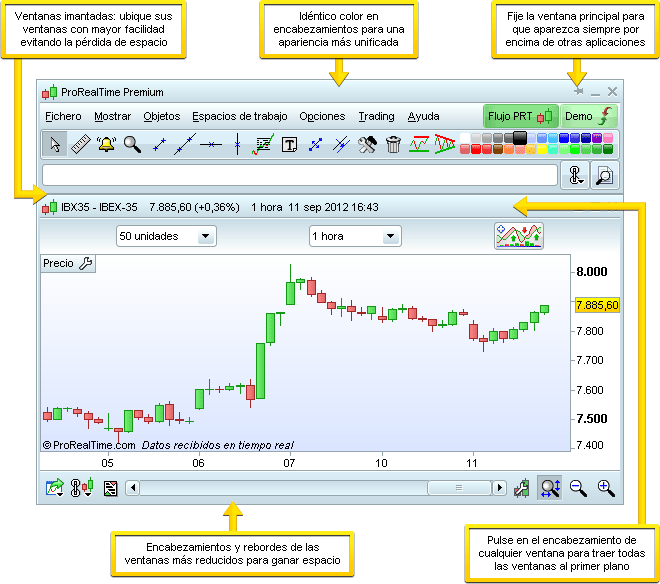
Trading Automático
ProOrder: sistemas de trading automático gestionados por el servidor
A partir de ahora podrá transformar sus ProBacktests en sistemas de trading automático que envíen órdenes en su lugar, incluso mientras su plataforma permanezca cerrada. Para comenzar, pulse en el menú 'Trading' y a continuación en 'ProOrder AutoTrading' para abrir la siguiente ventana, en la que encontrará las instrucciones para dar inicio a su trading automático.
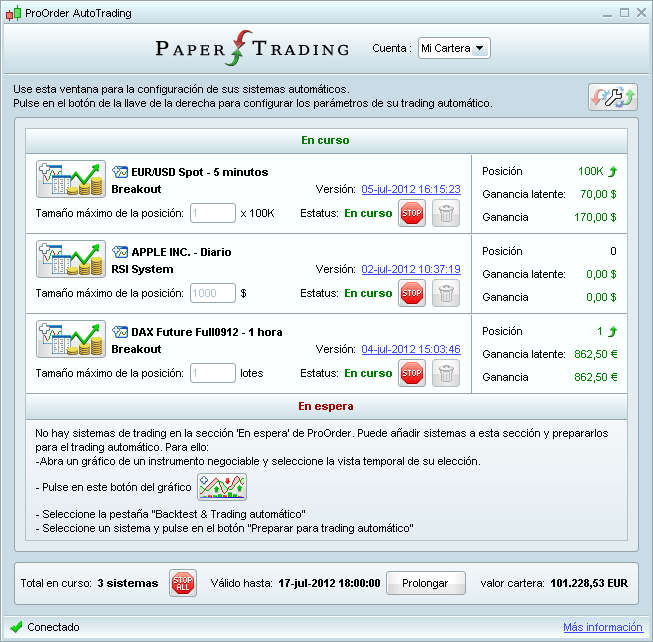
Entre otras ventajas, este módulo le permitirá:
- Ejecutar múltiples sistemas de trading en el mismo o en distintos valores
- Limitar el tamaño máximo de la posición y el máximo de órdenes por día
- Obtener informes de los resultados de su trading automático y la confirmación del envío de sus órdenes, por mail o en su smartphone
- Crear sistemas fácilmente gracias al lenguaje ProBuilder o al asistente de programación
- Visualizar los resultados de cada sistema por separado, en forma de gráfico de liquidez y de informe detallado
Acceda al gráfico de liquidez y al informe detallado de cada sistema a través de este botón:
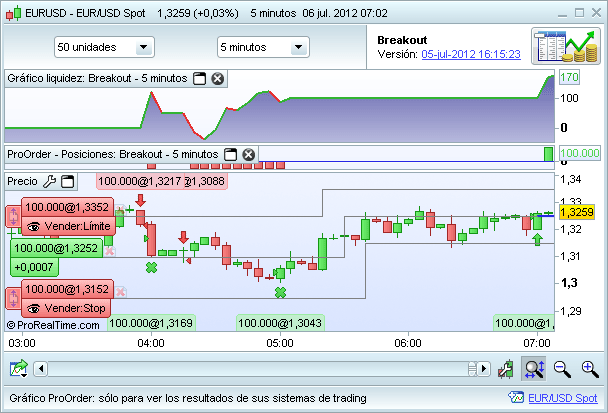
Backtests lado servidor
Más potente. Nuevas instrucciones.
El cálculo de los ProBacktests gestionado por nuestros servidores aporta rapidez, mejor rendimiento, mayor fiabilidad y prepara la aplicación para el trading automático que introducimos en la versión 10.1. Esta versión aporta mejoras en la creación de ProBacktests y en su rendimiento.
Hemos añadido numerosas instrucciones para facilitar la programación de sistemas de trading. Algunas instrucciones han sido suprimidas o modificadas para asegurar la compatibilidad entre el módulo ProBacktest y la ejecución automática de sistemas de trading en tiempo real introducida en esta versión 10.
Más datos históricos
Hasta 150 000 unidades en la versión Premium
Ahora puede acceder a hasta 150 000 unidades de datos históricos intradiarios con la versión Premium de ProRealTime.
Forex
| 1 hour | 15 minutes | 5 minutes | 1 minute | 500 ticks | Daily | |
|---|---|---|---|---|---|---|
| Ex: EUR/USD | ||||||
| Versión Premium: | 14 years | 73 months | 23 months | 3 months | 16 months | June 1979 |
| Versión Completa: | 5 years | 12 months | 12 months | 2 months | 7 days | |
Futures & Indices
| 1 hour | 15 minutes | 5 minutes | 1 minute | 500 ticks | Daily | |
|---|---|---|---|---|---|---|
| Ex: E-mini S&P500 Future | ||||||
| Premium version | 12 years | 69 months | 24 months | 3 months | 5 months | Sept 1997 |
| Versión Completa: | 5 years | 12 months | 12 months | 2 months | 7 days | |
Cálculos más rápidos
Mejor rendimiento de los procesadores y gestión de la memoria
- La plataforma es ahora capaz de sacar el máximo partido a los procesadores multinúcleo presentes en casi todos los ordenadores recientes para el cálculo de indicadores, facilitando la rápida descarga de los gráficos.
- La implementación del proceso de datos se traduce en una rápida descarga de gráficos e indicadores, al mismo tiempo que se optimiza la memoria.
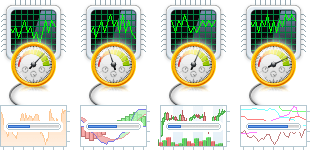
Importación & exportación
Comparta indicadores, sistemas de trading y escáneres de mercado
Esta novedad consiste en la introducción de nuevos iconos para permitirle exportar e importar códigos fácilmente (incluidos sus indicadores personales), ProBacktests, sistemas de trading automático y ProScreeners. Esto es especialmente útil para compartir códigos con amigos, publicarlos en foros o conservar copias de seguridad en su disco duro.
Para acceder a la nueva interfaz de importación/exportación de indicadores o sistemas, pulse en este botón en cualquier gráfico:

Entonces accederá a los iconos de exportación e importación:
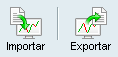
Podrá exportar cualquier programa cuyo código sea accesible. Existen tres niveles de protección para los códigos exportados:
- Ninguno (por defecto): el código puede ser editado completamente tras la importación.
- Código no modificable tras la importación.
- Código no modificable tras la importación. Sólo se permite una importación para el fichero exportado.
Ventanas Indicadores & ProScreener
Nuevo diseño de las ventanas de Indicadores, Sistemas de Trading y ProScreener
La ventana de gestión de indicadores, sistemas de trading y ProScreeners ha sido rediseñada e incluye nuevas funcionalidades, además de las de importar y exportar mencionadas anteriormente.
Ventana de Indicadores
Ahora es fácil duplicar los códigos de sus programas existentes a través del botón que aparece destacado a continuación:
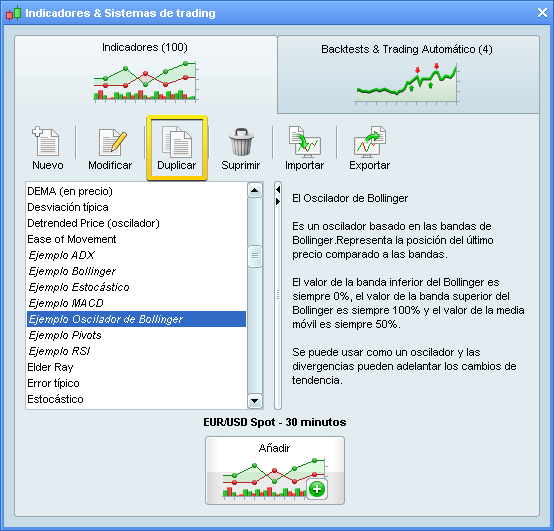
Ventana de Backtests & Trading Automático
Ahora podrá añadir un ProBacktest a sus gráficos desde esta ventana o enviar un sistema a ProOrder para prepararlo y utilizarlo en su trading automático.
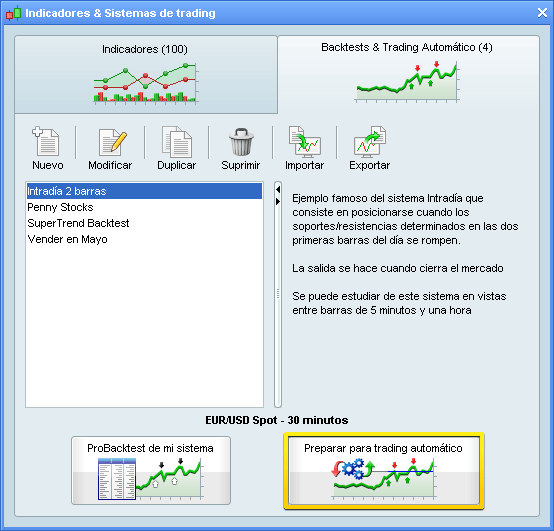
Ventana ProScreener
A partir de ahora podrá reajustar la vista temporal y los mercados de sus escáneres ProScreener directamente desde la ventana 'Gestión ProScreeners'. Además, la versión Premium le permite escanear varios mercados simultáneamente.
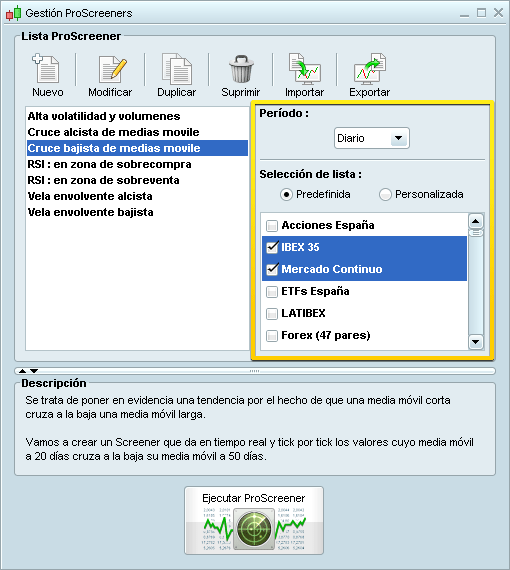
Lanzamiento de órdenes simplificado
Seleccione una interfaz de lanzamiento de órdenes simplificada o avanzada
Gracias a una nueva interfaz de lanzamiento de órdenes más simple, podrá fijar en su gráfico las órdenes que se utilizan más a menudo (a precio de mercado, límite o stop dinámico) sin ayuda de ningún menú desplegable. En cualquier caso, la herramienta que le permite el uso de órdenes múltiples sigue disponible.
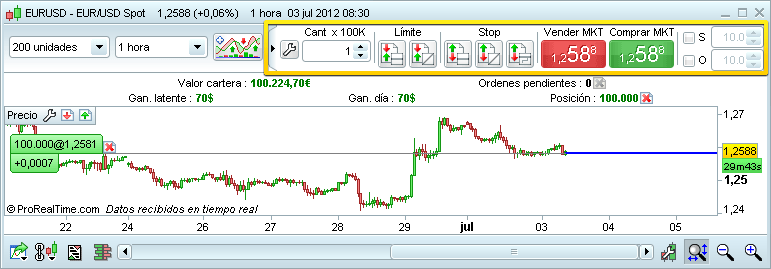
Para seleccionar la nueva interfaz, pulse en la llave inglesa destacada en la imagen y seleccione 'Sólo órdenes simples'. Puede personalizar la interfaz para que sólo aparezcan los tipos de órdenes más utilizados activando sus casillas correspondientes.
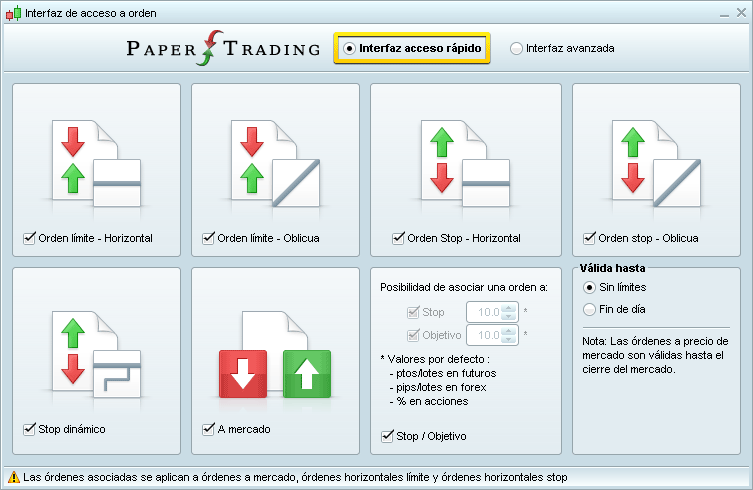
Lanzamiento de órdenes contextual
Establezca fácilmente objetivos, stops y stops dinámicos desde sus posiciones
Puede situar su ratón en cualquier lugar del gráfico y la aplicación le propondrá automáticamente opciones para añadir órdenes de objetivos (target) y stops a sus posiciones de forma inteligente.
Para añadir una orden, pulse en el tipo de orden de su elección y sitúela en el gráfico.
El tamaño del objetivo y las órdenes stop lanzadas de esta forma equivaldrán al tamaño de la posición menos el tamaño de cualquier objetivo (target) o stop existente.
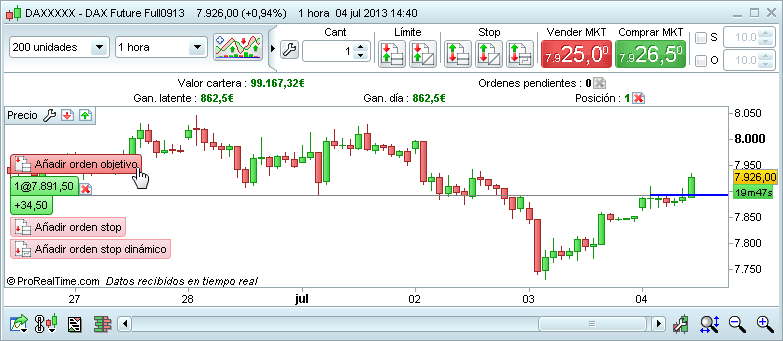
Nota importante: las órdenes añadidas de esta forma son independientes las unas de las otras. Si desea utilizar una orden OCO (una orden anula la otra) para situar un objetivo y un stop, seleccione la opción 'Todas las órdenes' y a continuación OCO ('Una anula la otra') tal y como se muestra en la imagen:
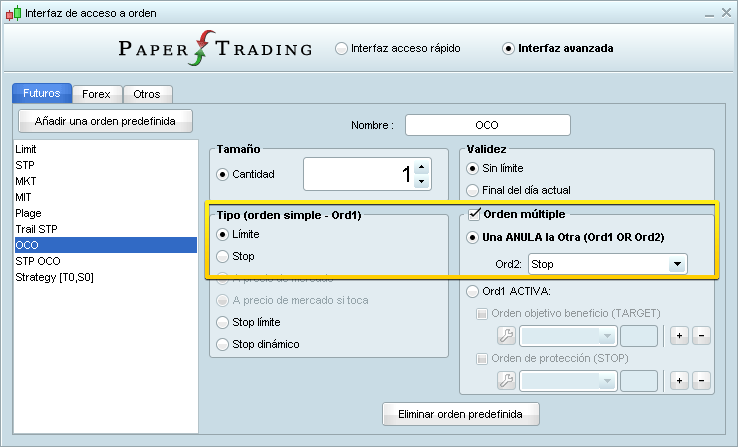
X (Twitter) & Facebook
Publicación de sus gráficos en las redes sociales
A new menu groups all options for sharing your charts including: E-mail, Print and Save. You can also share images of your charts on the social networking sites Twitter and Facebook:
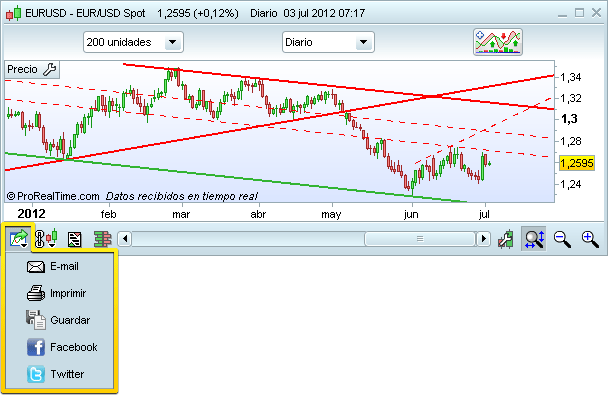
Noticias financieras en tiempo real
Nuevo módulo de noticias Dow Jones con la aparición de la información directamente en los gráficos
ProRealTime le ofrece ahora el hilo de noticias de Dow Jones. Este módulo de noticias le permitirá:
- Ver las noticias directamente desde los gráficos
- Acceder a noticias destacadas
- Mostrar ventanas de noticias independientes con titulares y artículos
- Leer articulos en ventanas independientes y en pantalla completa
- Abrir gráficos desde la ventana de titulares o de noticias
Grupos de gráficos
Posibilidad de cambiar el gráfico principal y de crear grupos de gráficos múltiples
Esta nueva versión le permite cambiar el gráfico principal. Todos los nuevos gráficos que vaya abriendo mostrarán la misma configuración que el gráfico principal (talla, indicadores...).
La versión Premium le permitirá crear grupos de gráficos múltiples:
- Se identifca cada grupo con un color.
- Las ventanas de gráficos, de listas tick por tick y de profundidad de mercado del mismo grupo mostrarán siempre el mismo instrumento.
- Hay 6 grupos de color disponibles en la versión Premium. Esto resulta especialmente práctico al utilizar varias pantallas (por ejemplo: un grupo de instrumentos por monitor).
Versión Premium:

Versión Completa:
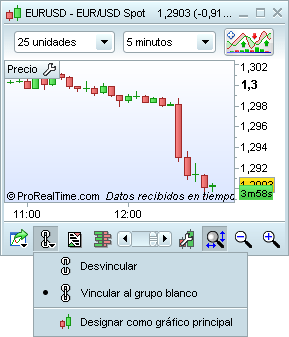
Vincule listas a grupos de color (sólo versión Premium)
La versión Premium le permite vincular las listas o la ventana de búsqueda de la plataforma a un grupo de color. Al seleccionar un valor de una lista o de la ventana de búsqueda, se actualizarán las ventanas de gráficos, de listas tick por tick y de profundidad de mercado del grupo vinculado y se adaptarán valor seleccionado.
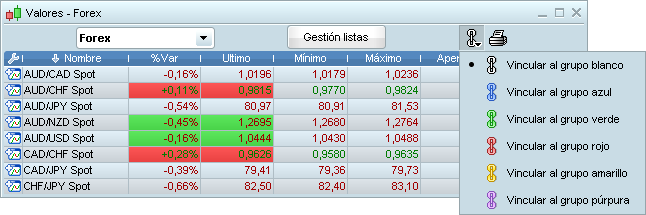
Recuerde que los instrumentos que abra a través del icono se mantienen independientes por defecto.
se mantienen independientes por defecto.
Nuevos indicadores
Más de 100 indicadores predefinidos disponibles
Hemos añadido nuevos indicadores de análisis técnico a la plataforma:
- Pivot points (versión mejorada con unidades temporales adicionales)
- Índice Dimensión Fractal
- Bandas de Keltner
- Canal de Donchian
- Línea de Precio (línea horizontal que muestra el precio de apertura, cierre, máximo, mínimo, típico, ponderado, medio o total en el periodo actual o anterior de cualquier unidad temporal)
- Nuevos tipos de medias móviles: exponencial de retraso nulo y media móvil de Hull
- Otras medias móviles : media móvil adaptatable, media móvil de alisado múltiple, media móvil de periodo ponderado por el volumen
Nota: encontrará estas nuevas medias móviles añadiendo una media móvil estándar al gráfico y seleccionando 'Método' en la ventana de 'Propiedades':
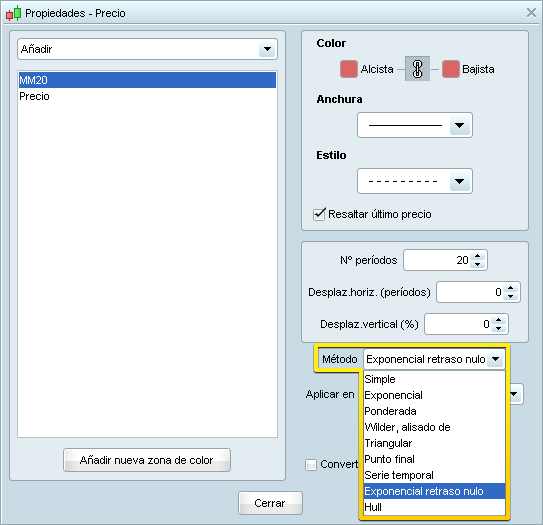
El resto de medias móviles, como la media móvil adaptable, de alisado múltiple o la triple media móvil exponencial (TEMA), se presentan como indicadores independientes, accesibles a través de la ventana 'Indicadores & Sistemas de trading'.
Proyección de indicadores
Proyecte el indicador Ichimoku y las medias móviles en el futuro
Ahora es posible proyectar ciertos indicadores técnicos como Ichimoku en el futuro, tal y como puede comprobar a continuación:
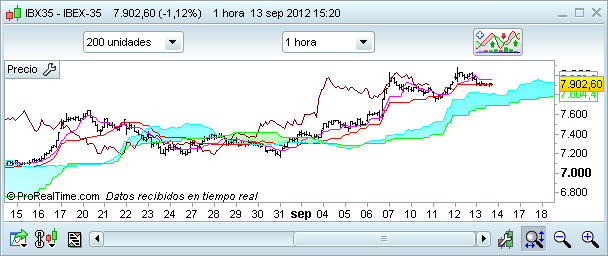
Anti-aliasing
Líneas más nítidas
Para activar la función anti-aliasing, diríjase al menú 'Opciones', seleccione 'Color' y a continuación la casilla 'Anti-aliasing' en la sección 'Gráficos'.
Esta nueva opción alisa las líneas y las muestra más nítidas.
Sin anti-aliasing:
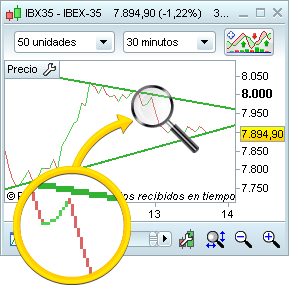
Con anti-aliasing:
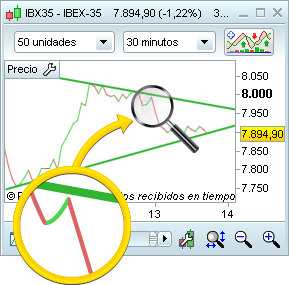
Más novedades
- Líneas numeradas en la ventana de edición de códigos.
- Función Deshacer/Rehacer mediante enlaces de teclado Ctrl+Z y Ctrl+Y en la ventana editora de códigos.
- Nueva función 'Buscar y Reemplazar' en la edición de códigos: pulse en Ctrl+F para acceder a ella.
- Modelo de color negro más estético. Para acceder a los modelos de color, pulse en el menú 'Opciones' y seleccione 'Color...'. A continuación, pulse en el color de su elección.
- Personalización PaperTrading: cambie el tamaño de su lote para simular su operativa en Forex pulsando en el icono PaperTrading:
 .
. - Columnas adicionales en la sección Carteras: exposición (total), exposición para cada tipo de instrumento, valor (de cada posición abierta).
- Precio del instrumento en tiempo real visible en el eje de ordenadas para los siguientes estilos gráficos: Kagi, Punto& Figura, Renko, Three Line Break, Heikin Ashi, además de los valores específicos propios de cada estilo.
- Icono de apertura de gráfico disponible en la lista de alertas.
- Alisador de fuente.